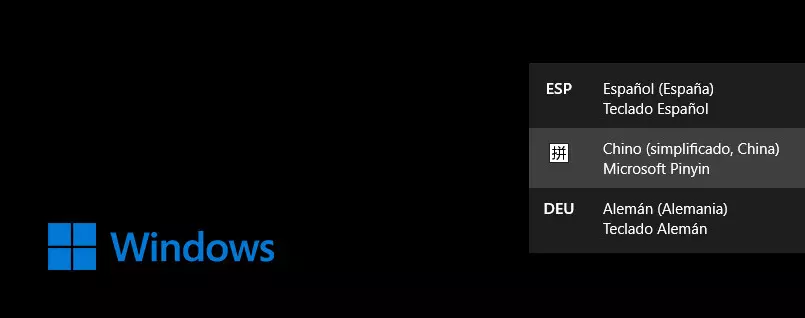Windows dispone de un panel rápido para instalar un segundo teclado diferente al original, o los que uno quiera. Una vez instalados, es posible configurar cada uno de ellos de forma individual, y cambiar entre ellos gracias al uso de comandos sencillos.
Cómo instalar un teclado
Para acceder al panel de instalación de un teclado en Windows se pueden seguir estos dos juegos de instrucciones:
Opción A
- Pulsar el botón de Inicio.
- Haciendo clic en la barra de búsqueda, teclear “Editar opciones de idioma y teclado” y clic en esta opción.
Opción B
- Pulsar el botón de Inicio.
- Elegir Configuración (la rueda dentada).
- Pulsar sobre ‘Hora e idiomas’.
- En el panel lateral, elegir Idioma.
Una vez dentro de este panel, agregar un nuevo idioma es muy sencillo. En la parte de abajo del panel, justo debajo de donde se lee “Idiomas preferidos”, se hace clic en “+Agregar un idioma”.
Al pulsar este último botón, se abrirá un panel emergente que mostrará todos los idiomas compatibles por defecto con Windows, incluida una barra de búsqueda en la parte superior. Cada lengua puede tener tres características extra:
- Texto a voz.
- Reconocimiento de voz.
- Escritura a mano.
Una vez seleccionado el idioma a instalar, se pulsa ‘Siguiente’, se eligen las características extras (opcionales) y se pulsa sobre ‘Instalar’, acción que lleva unos minutos.
Para desinstalar un idioma se pulsa sobre la lengua a eliminar y luego en el botón ‘Quitar’.
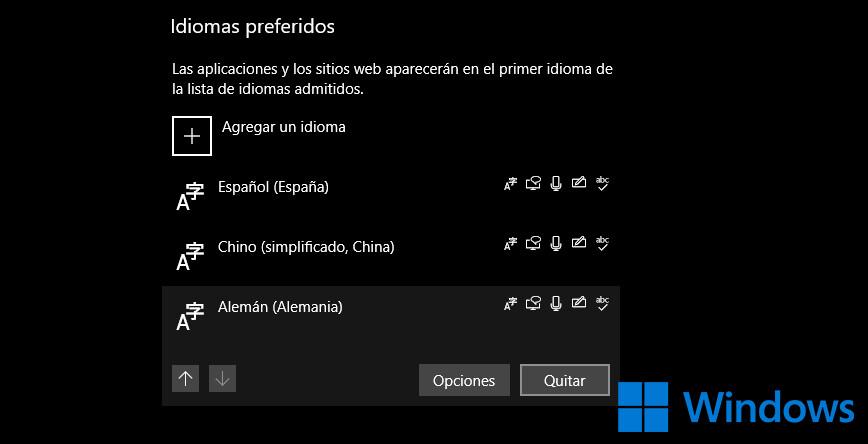
Cómo configurar un teclado
Cuando ya se tiene algún teclado instalado, este aparece bajo el título ‘Idiomas preferidos’. Para configurarlo hay que seleccionar el idioma, pulsar sobre ‘Opciones’ y seleccionar qué parte se quiere configurar (voz, formato regional, teclados…).
Es posible que unas lenguas contengan más opciones que otros. Por ejemplo, el alemán tiene diferentes opciones respecto al chino. Dentro de la configuración del teclado para este último idioma habrá la posibilidad de cambiar de tradicional a simplificado, una posibilidad que no existe en otros.
Cambiar un teclado por otro
Cuando dos o más teclados y formas de escritura están instaladas en Windows, cambiar de una a otra es muy sencillo. Basta con acudir a cualquier programa de edición o espacio de escritura y pulsar la tecla de inicio (la que tiene el logo de Windows) más la de espacio para cambiar de un idioma a otro.
Si se quiere ver qué idioma se está seleccionando en cada momento, se mantiene pulsada la tecla de inicio y se va pulsando la barra espaciadora hasta que el idioma deseado quede elegido.